
As regel is de measte brûkers, iLunes-programma nedich om muzyk fan in kompjûter ta te foegjen oan in Apple-apparaat. Mar om muzyk yn jo gadget te wêzen, is it foar-nedich om it ta iTunes ta te foegjen.
Itunes is in populêre mediacombine, dy't sawol in poerbêst ark wêze om Apple-apparaten te syngronisearjen en foar de organisaasje fan mediabestannen, yn 't bysûnder, yn' t bysûnder.
Hoe kinne jo ferskes tafoegje yn iTunes?
Útfiere iTunes-programma. Al jo muzyk tafoege of oankocht yn iTunes sil wurde werjûn yn 'e tichtstby "Muzyk" Under it ljepper "Myn muzyk".
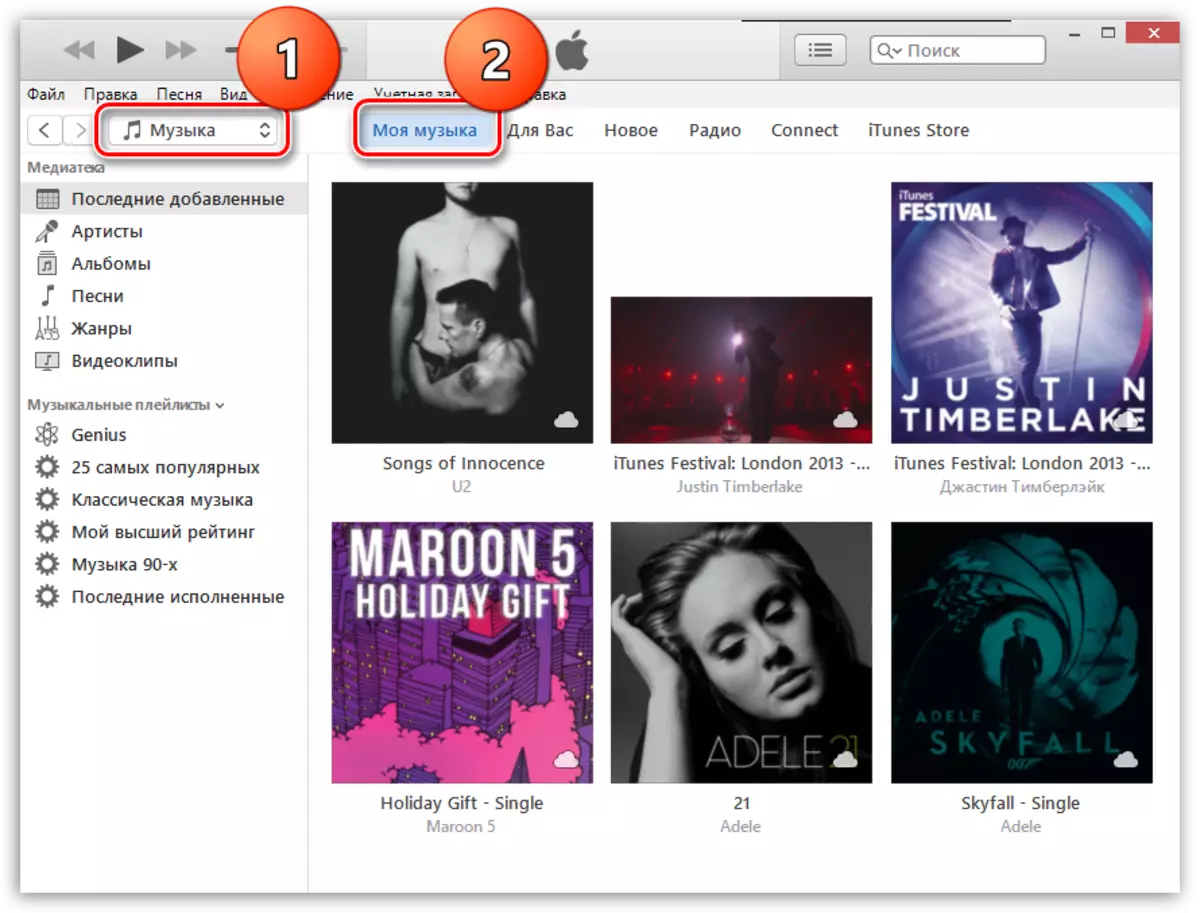
Jo kinne muzyk oerdrage oan iTunes op twa manieren: ienfâldige slepe nei it programma-finster of direkt fia de iTunes-ynterface.
Yn it earste gefal sille jo de map op it skerm moatte iepenje op it skerm mei muzyk en it iTunes-finster. Yn 'e muzykmap, markearje alle muzyk tagelyk (kinne jo de Ctrl + in wichtige kombinaasje brûke (jo moatte drukke op de Ctrl-toets), en begjin dan de selekteare bestannen te slepen nei it it iTunes-finster.
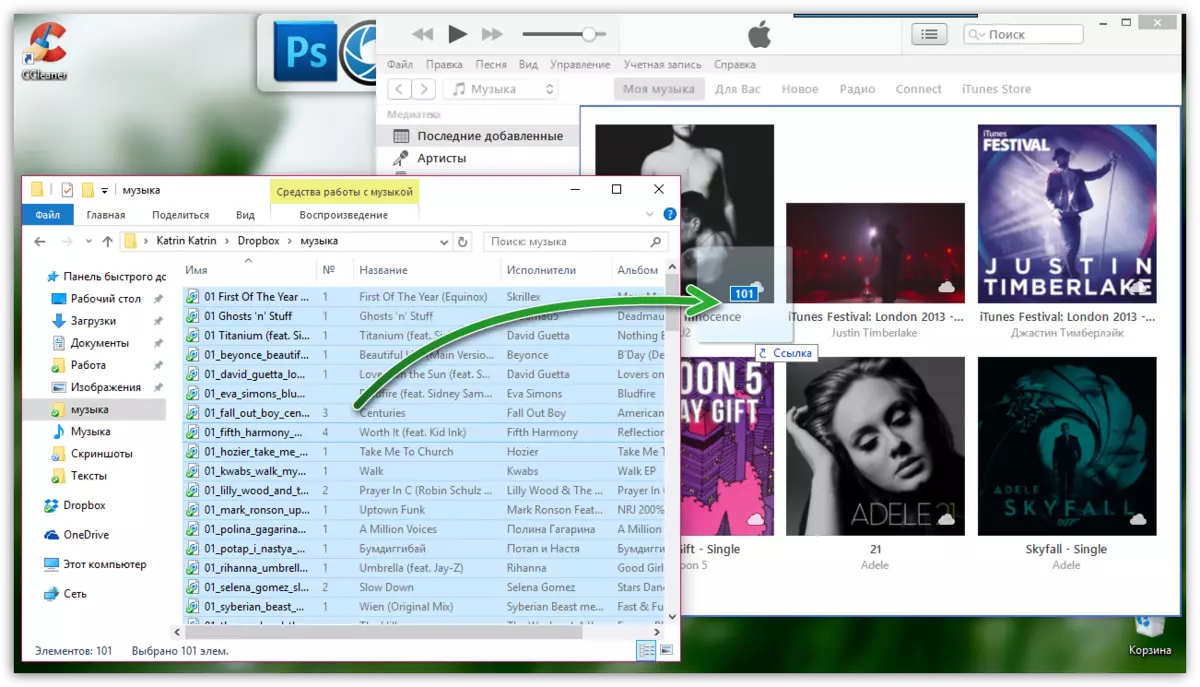
Sadree't jo de mûsknop frijlitte, sille iTunes losmakke muzyk ymportearje, wêrnei't al jo spoaren ferskine yn it iTunes-finster.
As jo muzyk wolle tafoegje oan iTunes fia it programma-ynterface, yn it mediacombine-finster, klikje dan op de knop "Map" en selektearje "File tafoegje oan 'e bibleteek".
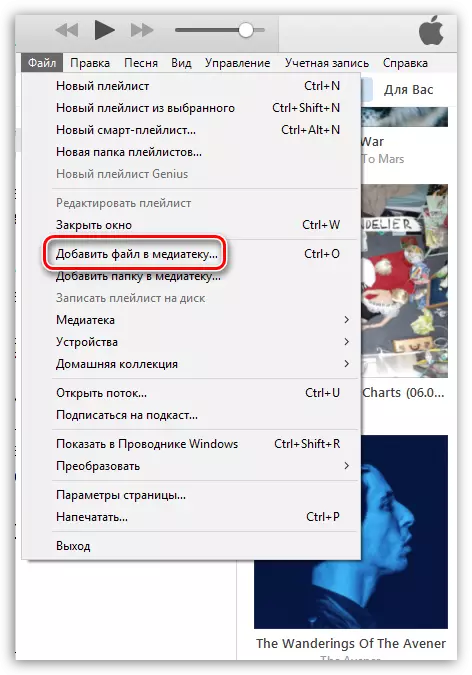
Gean nei de muzykmap en selektearje in spesifyk oantal spoaren of fuortendaliks alles, wêrnei't iTunes de ymportproseduere sille begjinne.
As jo ferskate mappen moatte tafoegje mei muzyk nei it programma, dan yn 'e iTunes-interface, klikje dan op de knop "Map" en selektearje "Foegje in map ta oan 'e bibleteek".
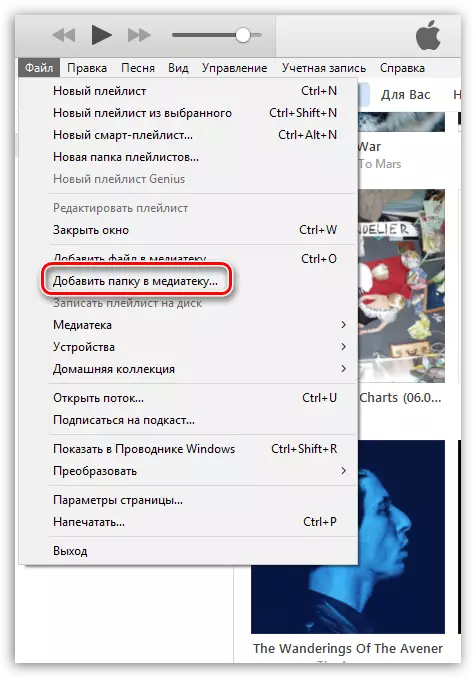
Yn it finster dat iepent, selektearje alle mappen mei muzyk dy't sil wurde tafoege oan it programma.
As de spoaren waarden ynladen fan ferskate boarnen, faaks dan unoffisjele, dan meie guon tracks (albums) miskien net beslacht hawwe dy't uterlik fergrieme. Mar dit probleem kin wurde korrizjeare.
Hoe kinne jo album covers tafoegje oan muzyk yn iTunes?
Markearje yn iTunes alle spoaren mei de Ctrl + in toetsen, en klikje dan op ien fan 'e markearre ferskes mei de rjochter mûsknop en yn it werjûn finster "Krij de omslach fan it album".
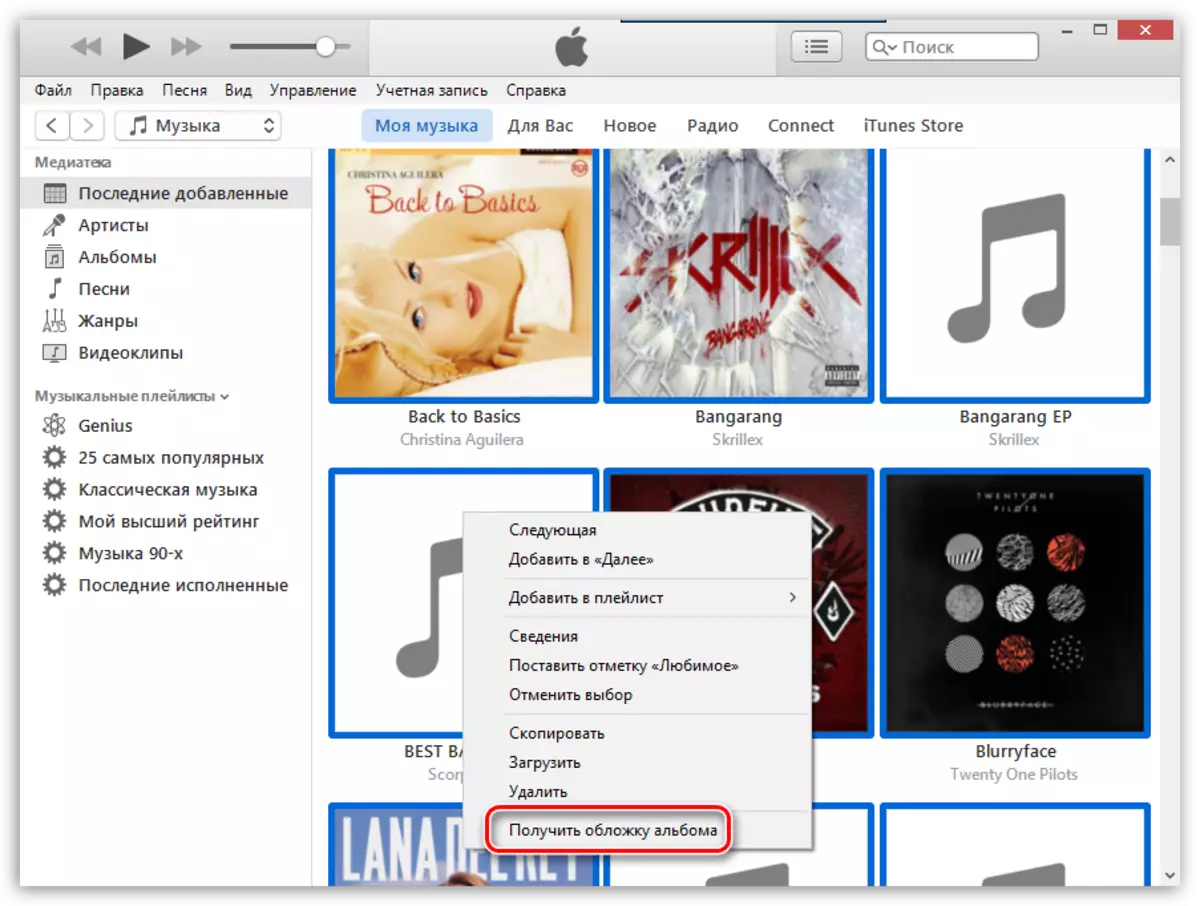
It systeem sil begjinne te sykjen nei covers, wêrnei't se fuortendaliks sille ferskine oan it album FOAR. Mar fier fan alle albums fan 'e omslach kin wurde ûntdutsen. Dit komt troch it feit dat d'r gjin koncomitante ynformaasje is oan it album of Track: De juste namme fan it album, it jier, de namme fan 'e artyst, de juste namme fan it ferske, ensfh.
Yn dit gefal hawwe jo twa manieren om it probleem op te lossen:
1 Folje de hân ynfolje op elk album wêrfoar d'r gjin dekking is;
2 Upload direkt in ôfbylding mei in albumdekking.
Beskôgje sawol metoaden yn mear detail.
Metoade 1: Ynformaasje ynfoljen oan it album
Klikje op it lege ikoan mei de rjochter mûsknop en selektearje it item yn it werjûn kontekstmenu. "Yntelliginsje".
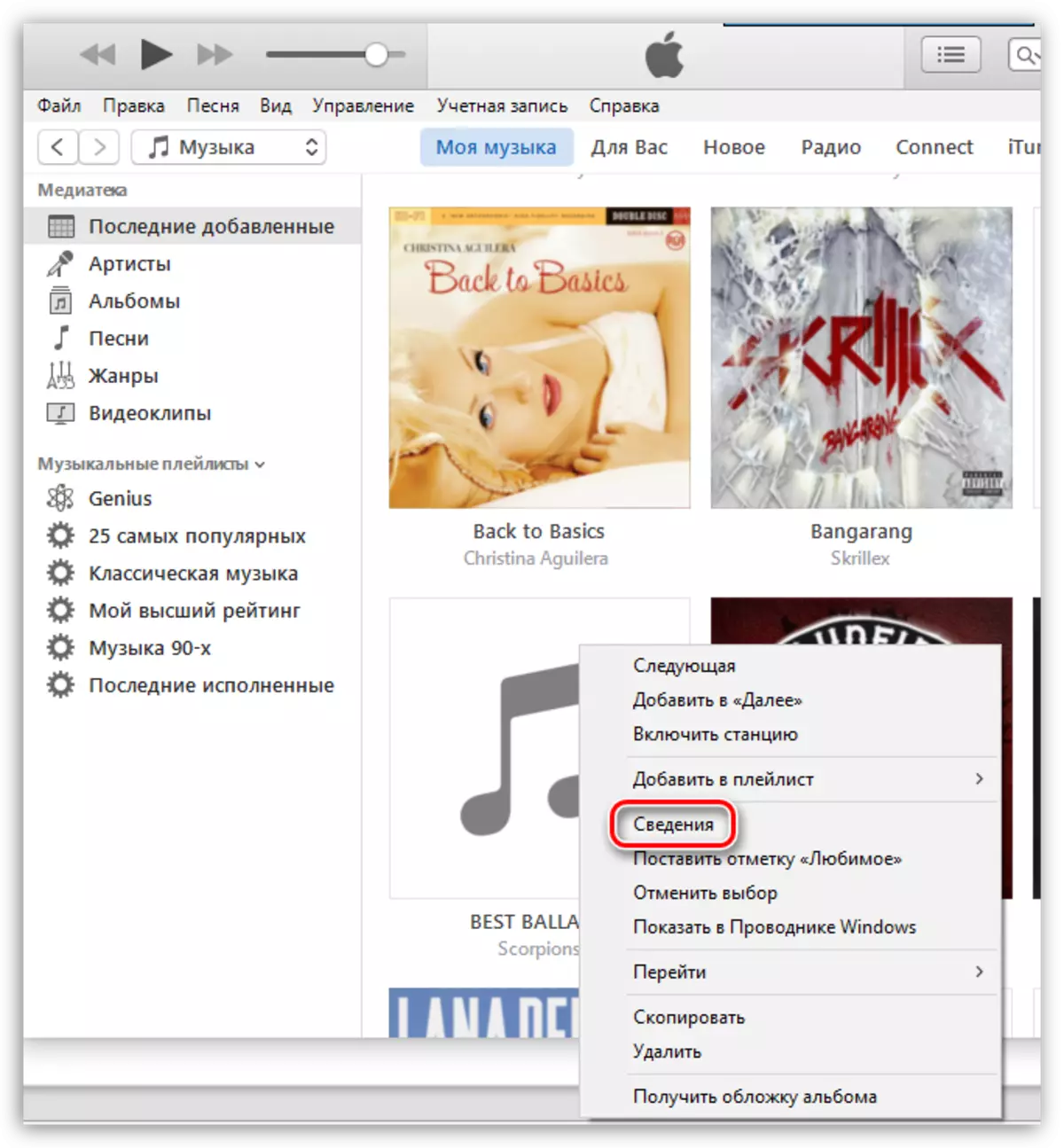
Yn it ljepper "Details" Ynformaasje oer it album sil wurde werjûn. Hjir is it nedich om te soargjen, sadat alle grafiken fol binne, mar tagelyk korrekt. De juste ynformaasje oer it album dat jo kinne fine op it ynternet.
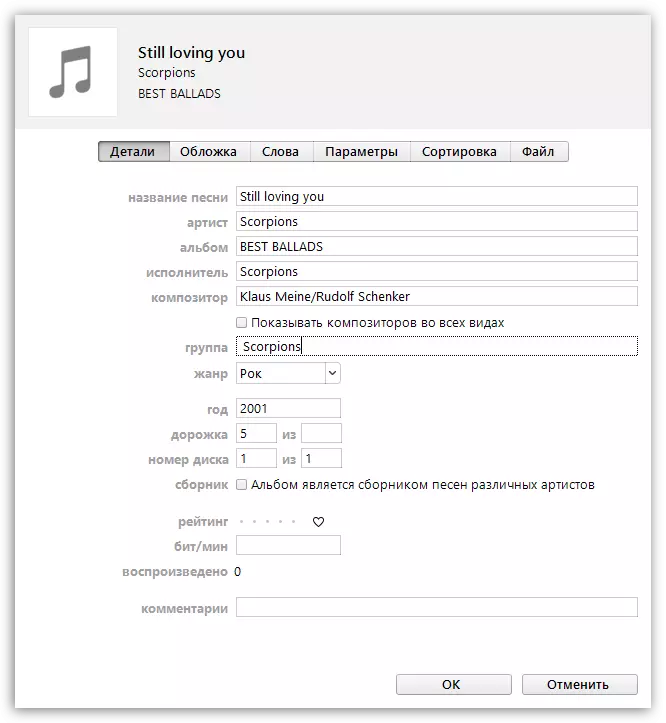
As lege ynformaasje fol is, klikje dan op 'e spoar rjochter mûsknop en selektearje item. "Krij de omslach fan it album" . As regel, yn 'e measte gefallen liedt iTunes it omslach mei súkses.
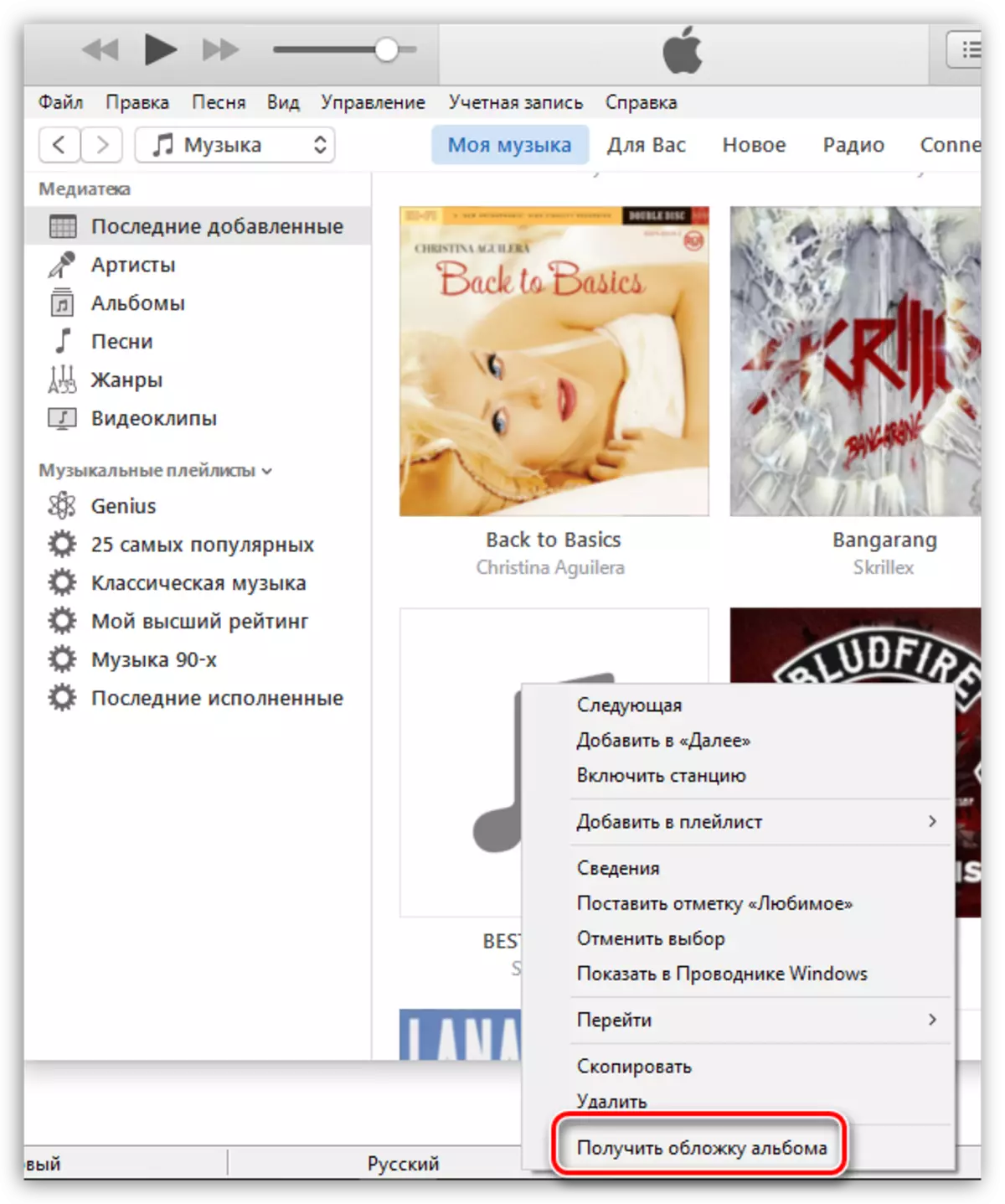
Metoade 2: In omslach tafoegje oan it programma
Yn dit gefal fine wy it omslach it omslach op it ynternet ûnôfhinklik en ride it yn iTunes.
Om dit te dwaan, klikje jo op it album yn iTunes wêrfoar de omslach sil wurde ynladen. RJOCHTSKLIK EN IN DE THEARTED WINDER, SELECT "Yntelliginsje".

Yn it ljepper "Details" It befettet alle nedige ynformaasje om it omslach te finen: de namme fan it album, de namme fan 'e artyst, de namme fan it ferske, jier, ensfh.
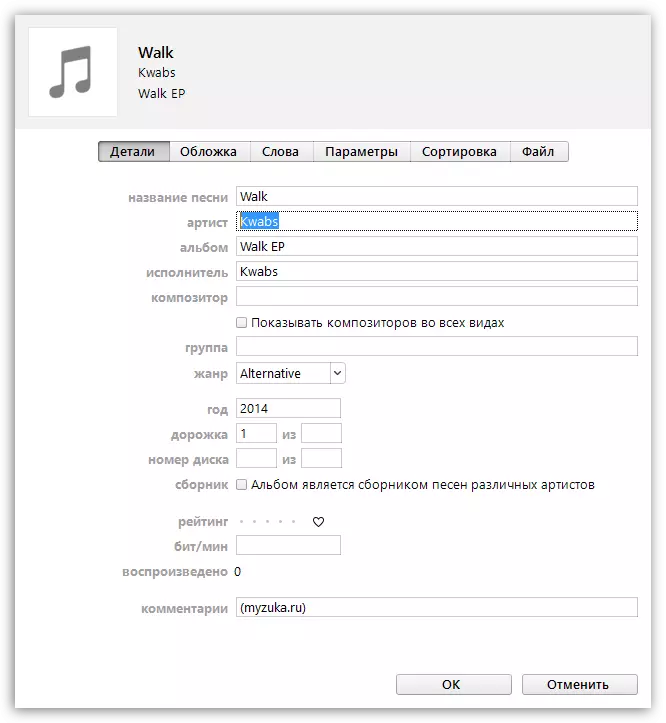
Iepenje elke sykmasjine, lykas Google, gean nei de seksje "ôfbyldings" en ynfoegje bygelyks de namme fan it album en de namme fan 'e artyst. Druk op de ENTER-toets om it sykjen te begjinnen.
De sykresultaten sille ferskine op it skerm en, as regel, kinne wy de dekking fuortendaliks sjen dat wy sichtber binne. Bewarje it omslach fan it omslach op 'e kompjûter yn' e meast optimale kwaliteit foar jo.
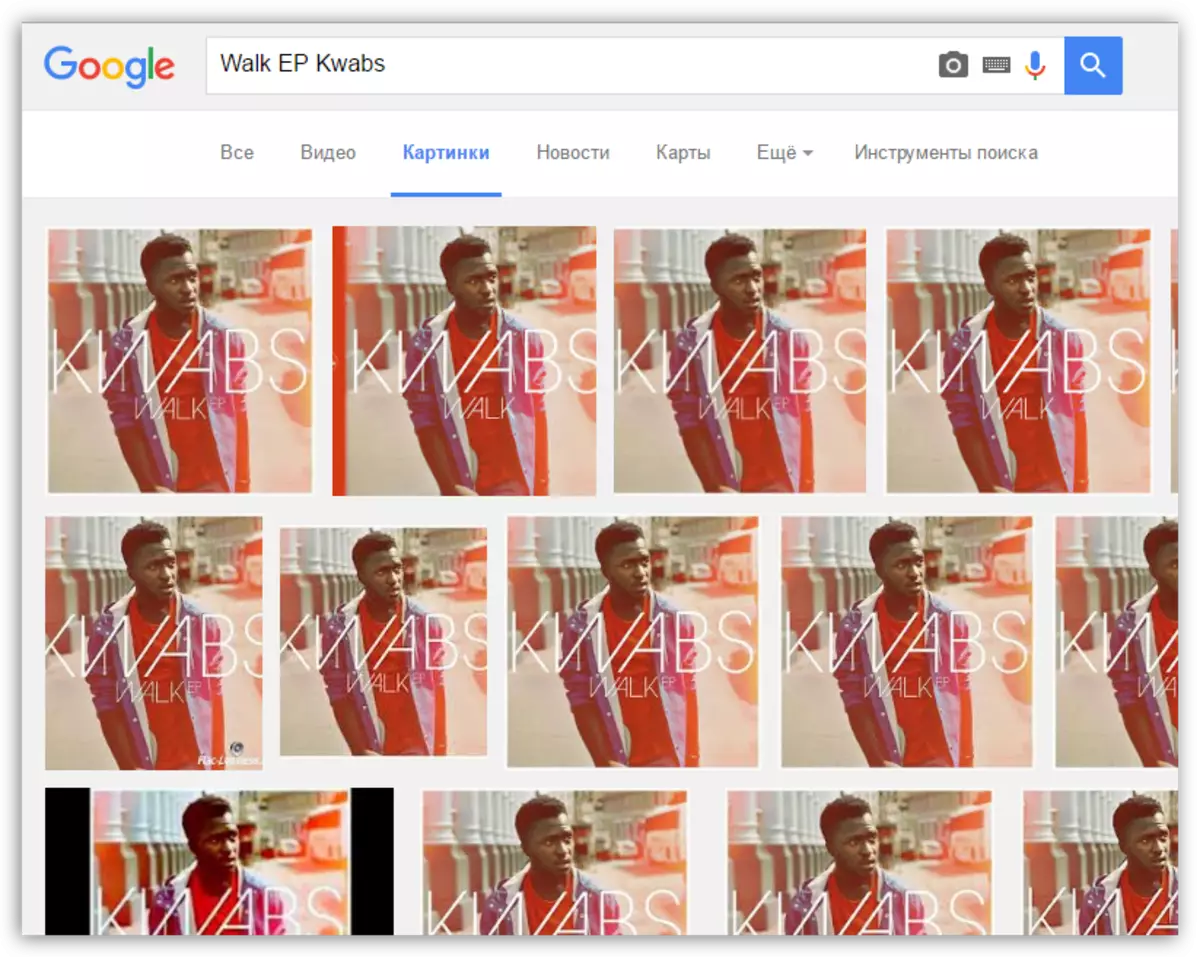
Tink derom dat de covers foar albums moatte wêze fjouwerkant wêze. As jo gjin dekking koene fine foar it album, sykje, sykje dan in passende fjouwerkante ôfbylding of doch it sels yn in 1: 1-ferhâlding.
Besparing Ik sil op 'e kompjûter sette, gean werom nei it iTunes-finster. Yn 'e finster "details" gean nei it ljepper "Omslach" en yn 'e legere linker hoeke Klikje op de knop "Dekking tafoegje".
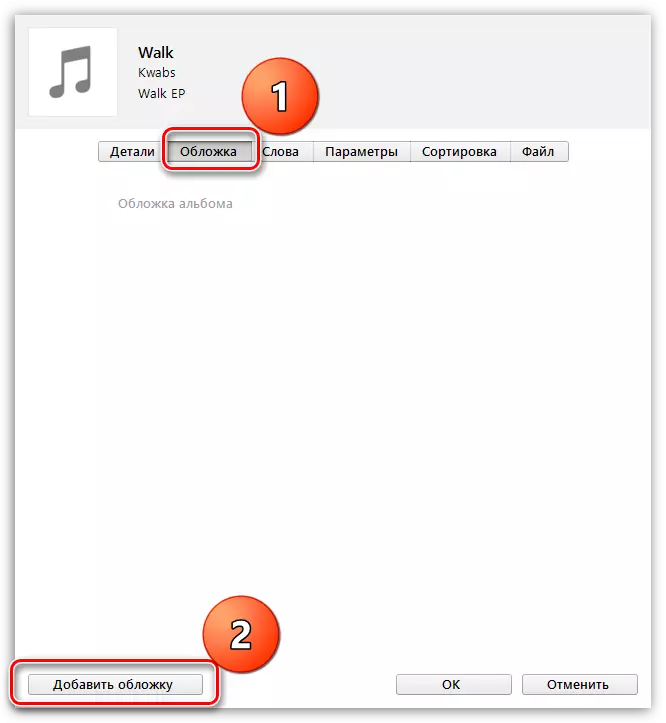
In Windows Explorer sil iepenje wêryn jo nedich binne om it album cover earder te selektearjen.
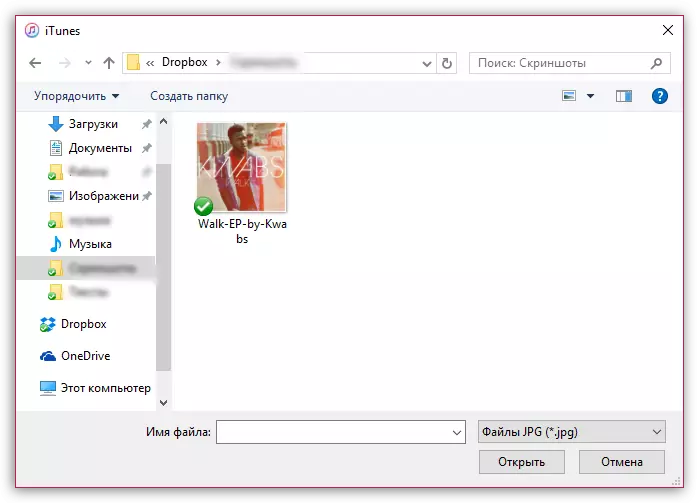
Bewarje de feroaring troch te klikken op de knop "Ok".
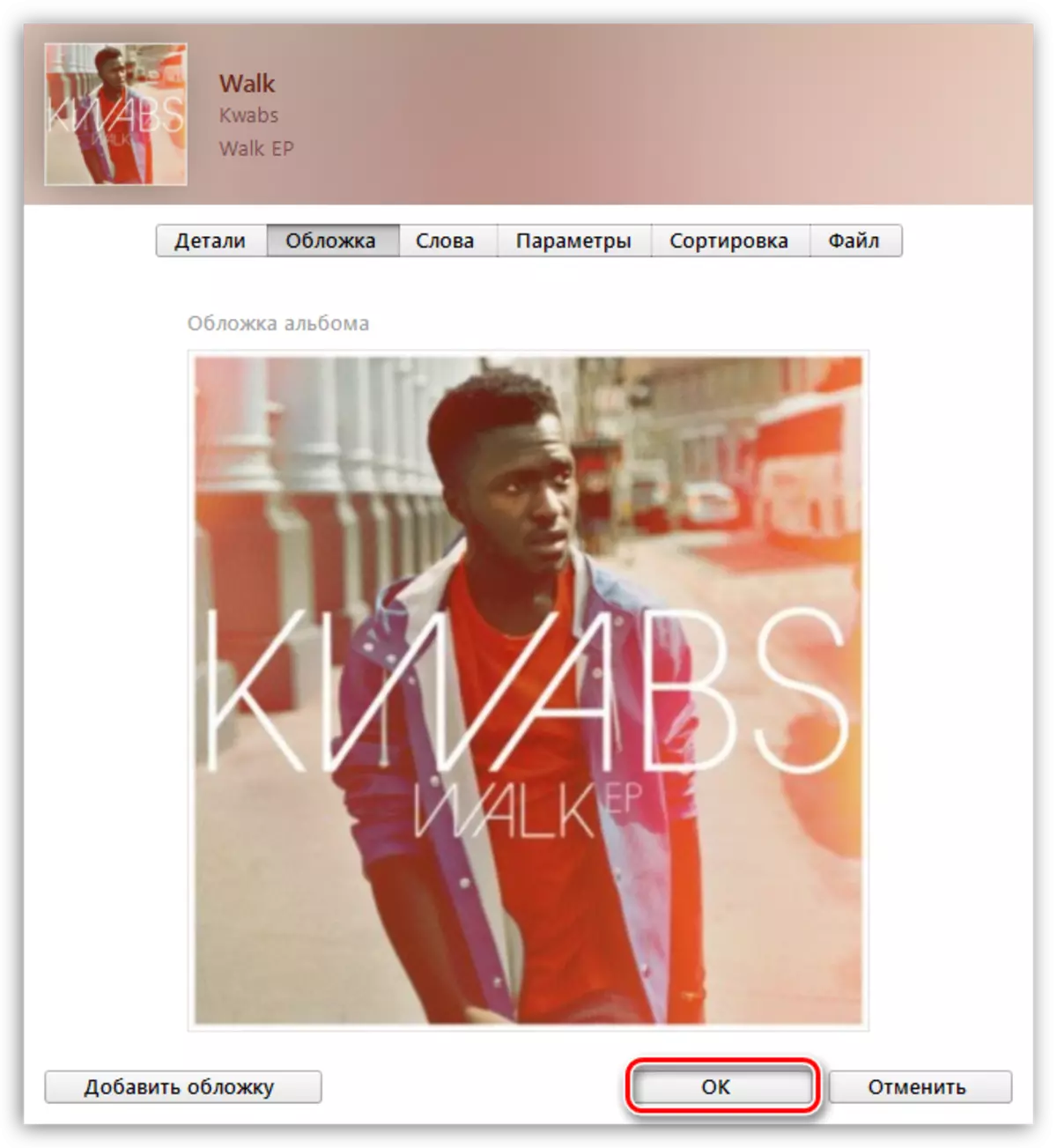
Elke manier om de covers te laden oan alle lege albums yn iTunes foar jo.
